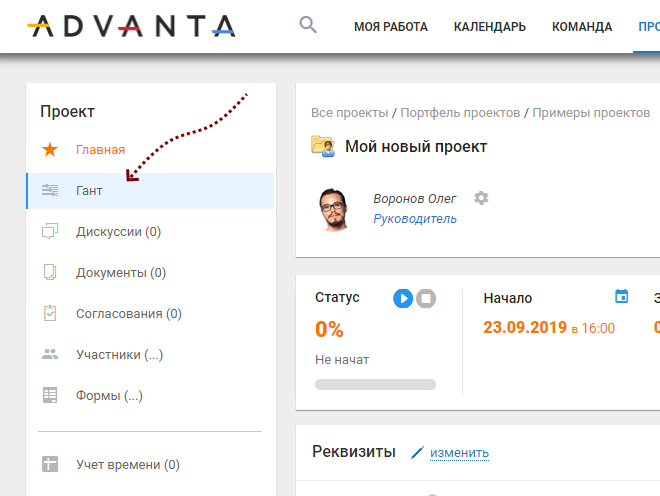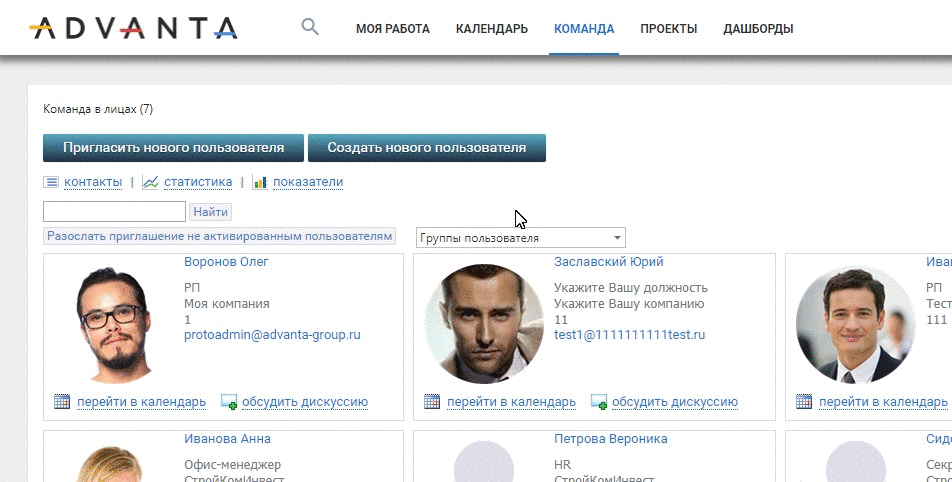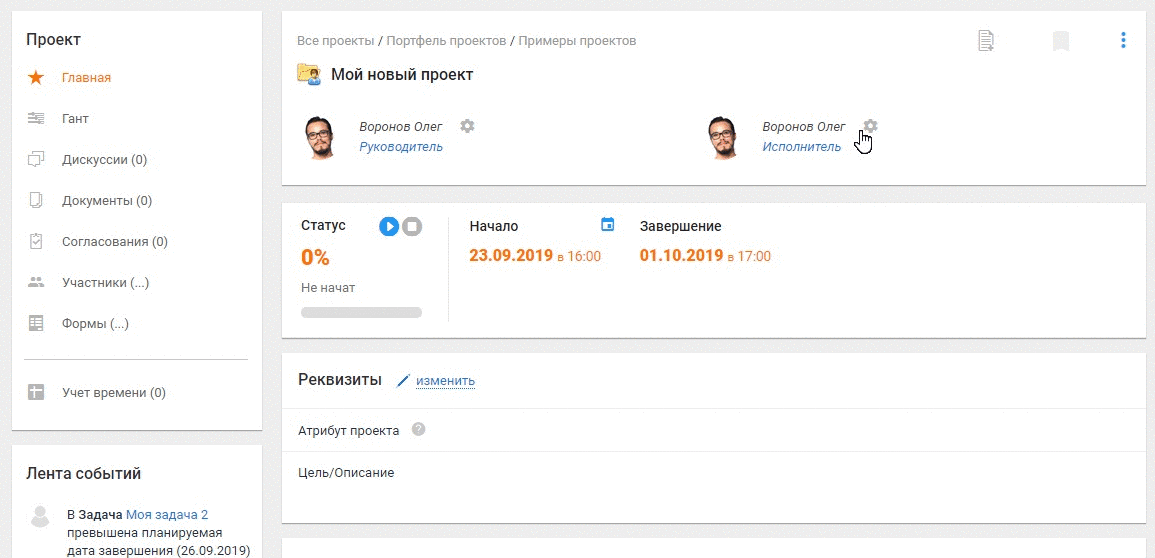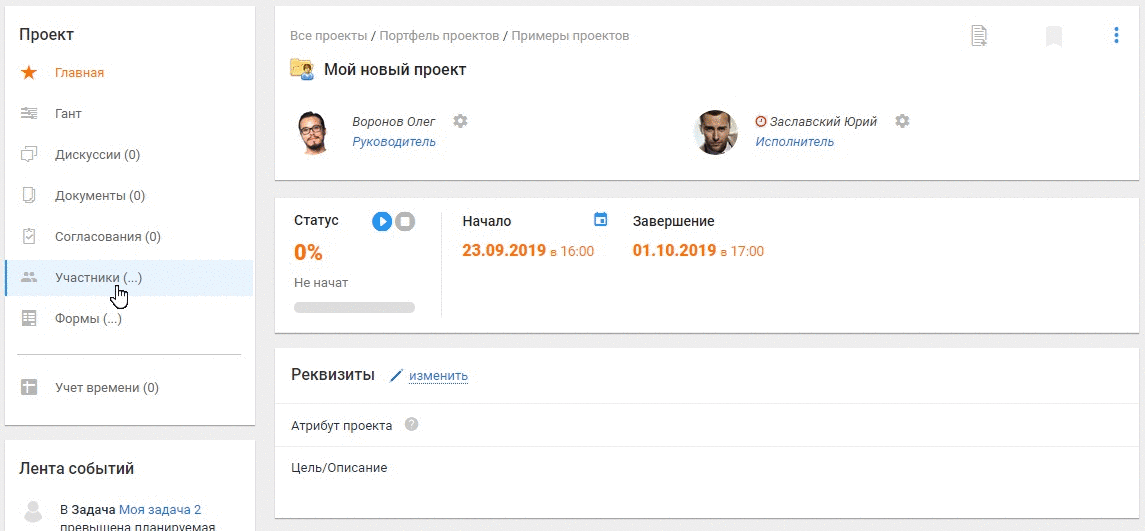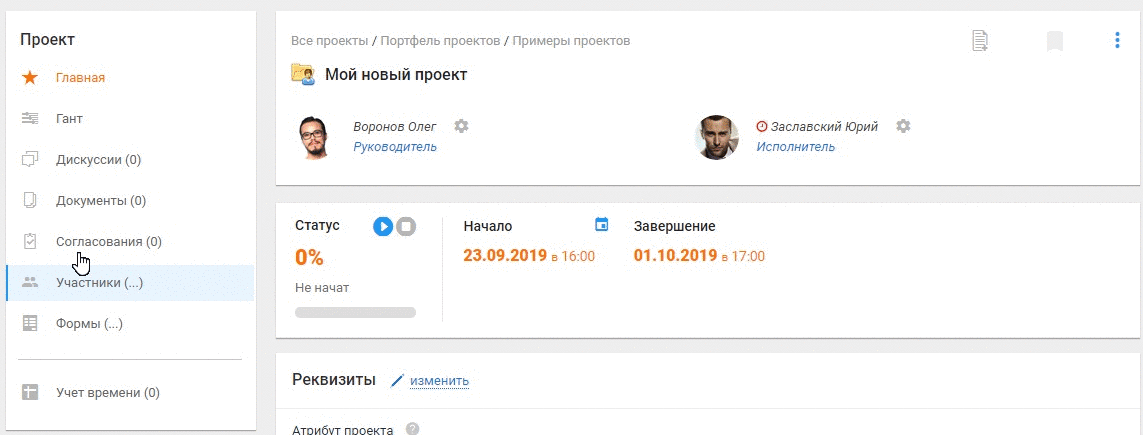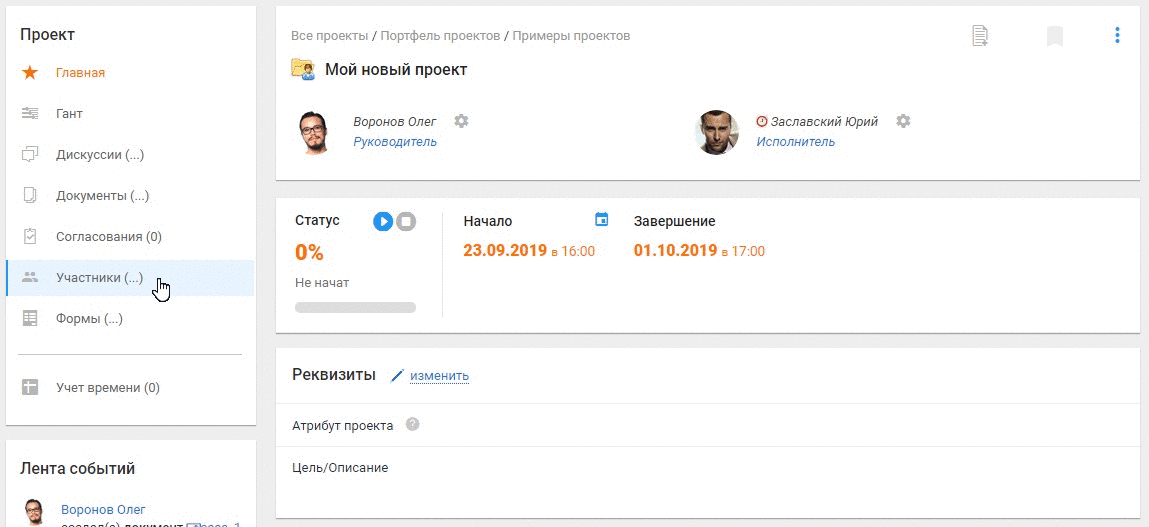С чего начать в ADVANTA Online
У вас есть немного времени, чтобы познакомиться с системой? – Давайте сориентируемся вместе.

Перенести мои задачи
У вас есть задачи. Каждодневные, рутинные.
А есть те, которые – часть чего-то большего.
Пока это деление неважно.
Просто надо видеть всё, что надо сделать сегодня, завтра и через неделю. Спланировать свою работу и своих коллег.
Вы зашли в систему впервые – где и как разместить свои задачи?
Начнём с простого: положим все задачи, какие есть, в одну кучку. Потом разберёмся с деталями.
- Наверху «Проекты» → «Дерево проектов» → нажмите «Добавить направление»
- Напишите «Текучка» и сохраните.
Круто! У нас есть папка, куда можно накидать задачи.
Зайдите в неё.
Теперь вниз – и кнопка «Добавить».
Заполните поля и сохраните – и вот первая задача создана. Ура!
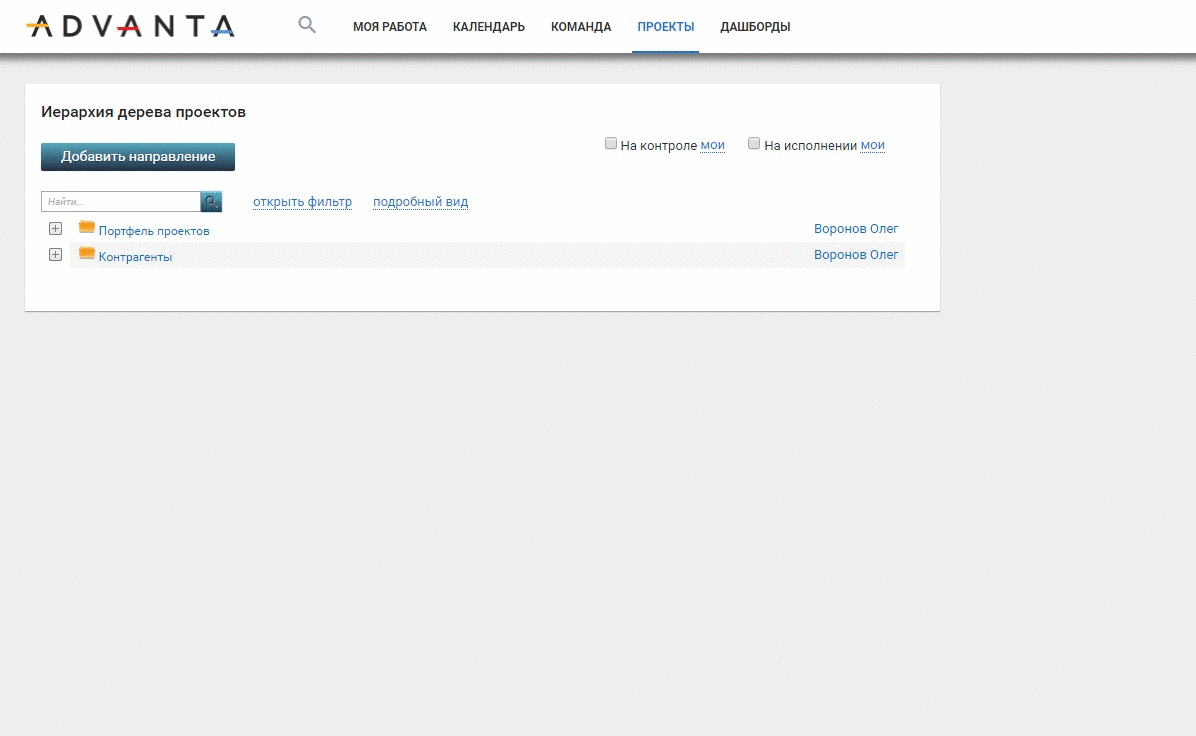
Вернитесь на главную страницу (клик на «Адванта» наверху слева).
Тут посередине в «Списке дел» клик на 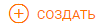
Выберите «Задача», её суть и плановую дату выполнения.
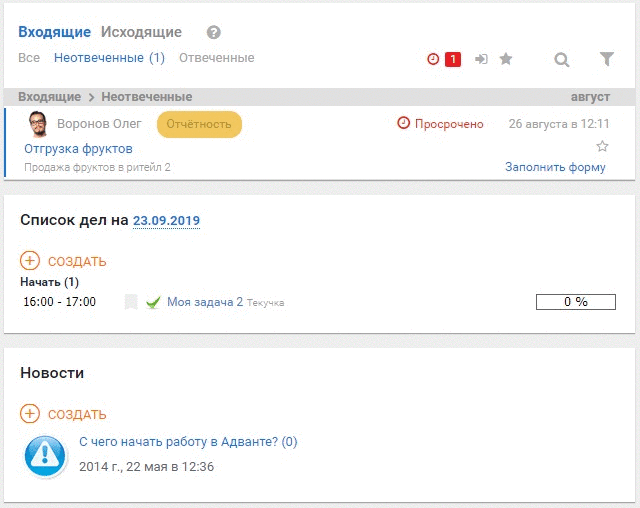
Теперь вы можете увидеть свои задачи по дням.
Посмотрите на свои задачи в календаре. (Наверху в меню «Календарь».) Подвиньте их по дням и времени, если это надо.
Это далеко не все способы добавить задачи в ADVANT'е.
Но начало положено.
Идём дальше!

Эти задачи – часть проектов?
Посмотрите на свои задачи чуть шире: большая часть задач, которые не относятся к операционной работе, часть какого-то проекта.
- Создайте проект – точно так же как вы создавали до этого папку и задачи.
Важно!
Проект можно положить только в какую-то папку! Проект не может быть корневым объектом в дереве проектов.Видео без звука, так что наушники вам не понадобятся.
- Перенесите в него задачи.
Разумеется, «правильный проект» строится не из разрозненных задач одного человека. Поэтому научимся планировать проект полноценно. А те задачи, которые уже перенесли, органично вставим в него.
Зайдите в свой новый проект. Он пока голый и куцый. Но это ненадолго.
- Дополните проект нужными задачами, из которых он состоит.
- Разбейте на этапы.
- Добавьте контрольные точки.
- Настройте зависимости между задачами.
- СОХРАНИТЕ изменения.
Словом, займитесь настоящим, полноценным планированием проекта.
А вот сейчас наденьте наушники.
И назначьте задачи тем, кто за них отвечает… А в системе эти люди есть?
Пришла пора пригласить их.

Пригласить команду
Если вы админ системы, то можете:
Назначить им задачи и проекты
В ADVANTA назначение людей на проекты и задачи называется делегированием.
Зачем делегировать на задачу руководителя, исполнителя?
- чтобы дать полномочия пользователю на работу с этим объектом;
- чтобы собирать данные о ходе работ с тех, кто действительно за них отвечает;
- чтобы в отчётах была точная информация об ответственных.
 Пользователь получит запрос на принятие полномочий, которые он может принять или отклонить.
Пользователь получит запрос на принятие полномочий, которые он может принять или отклонить.
Обсуждаем вместе
 Пользователь получит запрос на принятие полномочий, которые он может принять или отклонить.
Пользователь получит запрос на принятие полномочий, которые он может принять или отклонить.
Теперь, когда команда собрана, пригласите её к обсуждению рабочих вопросов по проекту – в дискуссию.
Мои документы не должны потеряться!
Документы можно добавлять:
- из карточки задачи или проекта (если там есть такой реквизит);
- из меню «Документы» в задаче или проекте;
- через Дискуссии или Согласования.
Все эти способы равнозначны.
Все документы сохраняются в одном месте.
И будут доступны всем участникам проекта.
Как движутся мои проекты?
Создайте отчёты, которые покажут вам статус текущих задач по всему проекту.
Самый простой пример – отчёт "Проекты и работы".
Погружайтесь в продукт дальше.
Он приятно удивит вас.